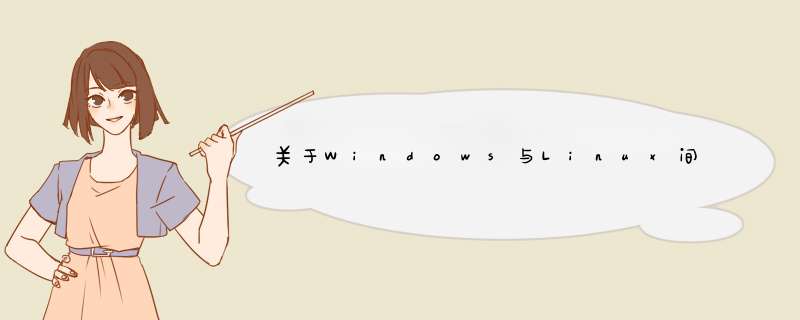
下面我将总结windows主机与windows客户机或linux客户机共享文件的几种方法.
1.对于具有"附加工具"(xxxxx.Tools)的客户机系统,
如vpc,parallels,vmware 中的win客户机(win98除外),以及vmware中的linux等客户机系统,,可以利用他们的共享文件夹,具体方法不再叙述,
2.如果是vmware可以采取直接拖拽的方法在主机与虚拟机之间交换文件(需要安装vmware Tools)
3.直接建立虚拟机磁盘为物理磁盘或分区(vmware)
4.使用vmware mount映射虚拟机磁盘为主机分区(vmware)
5.用winiso或 软碟通 制作ISO光盘映像文件,在虚拟机中加载(只能调用主机文件)
6.用WINIMAGE制作软盘映像文件加载(如果文件过大可以采用RAR分卷压缩,分数次导入导出)可以双向共享 7.组建对等网参见其他相关帖子
8.利用架设FTP服务器共享(适用于win或linux客户机)个人认为是win主机与linux客户机共享文件的最简单方法,推荐使用TYPSoft FTP Server(一款绿色软件简单易用)
Linux和Windows之间文件传输,安装Samba即可(服务器进行网络文件共享的一种方式),然后Windows通过Samba连接,方法如下(以Centos为例):1、安装Samba相关软件
1
2
3
yum install samba samba-client samba-commo
chkconfig smb on
chkconfig nmb on
2、对路由表做如下 *** 作
1
2
3
4
iptables -I INPUT 4 -m state --state NEW -m udp -p udp --dport 137 -j ACCEPT
iptables -I INPUT 5 -m state --state NEW -m udp -p udp --dport 138 -j ACCEPT
iptables -I INPUT 6 -m state --state NEW -m tcp -p tcp --dport 139 -j ACCEPT
service iptables save
3、对配置文件进行备份,配置一个公开的目录
1
2
3
4
5
6
7
8
9
10
11
12
13
14
15
16
17
18
19
cp /etc/samba/smb.conf /etc/samba/smb.conf.bak
rm /etc/samba/smb.conf
touch /etc/samba/smb.conf
vi /etc/samba/smb.conf
#配置一个公开的访问目录,在新创建的smb.conf文件中加入以下配置
<pre name="code" class="plain">
#========= Global Settings ========
[global]
workgroup = WORKGROUP
security = share
map to guest = bad user
#===== Share Definitions ==========
[MyShare]
#共享目录路径
path = /home/samba/share
browsable =yes
writable = yes
guest ok = yes
read only = no
4、设置文件夹权限,检测配置文件,重启服务
1
2
3
chmod -R 0777 /home/samba/share
testparm
service smb restart# service nmb restart
5、Windows下以访问共享的方式即可查看共享目录,按下win7的快捷键(WIN+R)打开“运行”工具。
6、在“运行”中输入:\\samba 服务器的ip\共享目录 然后回车即可连接。
linux与windows系统互相访问共享文件夹方法:首先安装并配置软件samba[html]viewplaincopysudoyuminstallsambasamba-clientvim/etc/samba/smb.conf找到security这行并将#注释符号去掉改成security=share#共享模式添加如下代码:[share]comment=sharepath=/home/test#设置共享文件夹目录browseable=yesguestok=yeswritable=yesservicesmbstartservicesmbdstart(ubuntu)(1)在windows下访问linux共享:直接在windows运行里输入\\192.168.16.128即可访问linux共享资源,并且不需要密码。(2)在linux下访问windows共享:smbclient-L192.168.16.1-Uxiaoxing//查看共享了那些目录,由此知道主机名为XIAOXING-PCsmbclient//192.168.16.1/Users-Uxiaoxing输入windows密码即可进入//直接挂载windows共享目录sudomount-tsmbfs-ousername=xiaoxing,password=123456//XIAOXING-PC/system/mnt/win/或者:sudomount-tsmbfs-ousername=xiaoxing,password=123456//192.168.16.1/system/mnt/win/或者:sudomount-tsmbfs-ousername=xiaoxing,password=123456,ip=192.168.16.1//XIAOXING-PC/system/mnt/win/注意:如果出现如下错误:mount:unknownfilesystemtype’smbfs’说明系统已经不能识别smbfs文件系统了,查资料说RHE5的kernel已经不再支持smbfs,而改用CommonInternetFileSystemcifs(cifs)取代了原有的smbfs,所以命令就改为:sudomount-tcifs-ousername=xiaoxing,password=123456//192.168.16.1/system/mnt/win/解开挂载断开刚才挂载在linux/mnt/win/路径上的winodws共享文件夹。sudoumount/mnt/win/欢迎分享,转载请注明来源:内存溢出

 微信扫一扫
微信扫一扫
 支付宝扫一扫
支付宝扫一扫
评论列表(0条)